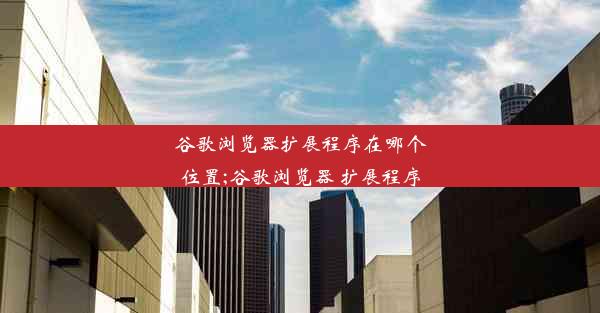chrome下载文件夹位置(chrome下载的文件怎么打开)
 谷歌浏览器电脑版
谷歌浏览器电脑版
硬件:Windows系统 版本:11.1.1.22 大小:9.75MB 语言:简体中文 评分: 发布:2020-02-05 更新:2024-11-08 厂商:谷歌信息技术(中国)有限公司
 谷歌浏览器安卓版
谷歌浏览器安卓版
硬件:安卓系统 版本:122.0.3.464 大小:187.94MB 厂商:Google Inc. 发布:2022-03-29 更新:2024-10-30
 谷歌浏览器苹果版
谷歌浏览器苹果版
硬件:苹果系统 版本:130.0.6723.37 大小:207.1 MB 厂商:Google LLC 发布:2020-04-03 更新:2024-06-12
跳转至官网

Chrome浏览器是一款非常受欢迎的网页浏览器,它提供了便捷的下载功能。很多用户对于Chrome下载文件夹的位置并不清楚,也不知道如何打开下载的文件。本文将为您详细介绍Chrome下载文件夹的位置以及如何打开下载的文件。
二、查看Chrome下载文件夹位置
要查看Chrome下载文件夹的位置,您可以按照以下步骤操作:
1. 打开Chrome浏览器。
2. 点击右上角的三个点(菜单按钮)。
3. 在下拉菜单中选择设置。
4. 在设置页面中,滚动到页面底部,点击高级。
5. 在下载部分,找到下载文件夹选项。
6. 点击更改按钮,即可看到Chrome下载文件夹的路径。
三、修改Chrome下载文件夹位置
如果您需要更改Chrome下载文件夹的位置,可以按照以下步骤操作:
1. 在下载文件夹的更改按钮点击后,会弹出一个窗口。
2. 在这个窗口中,您可以浏览到您想要设置的新下载文件夹路径。
3. 选择好路径后,点击选择文件夹按钮。
4. 确认更改后,Chrome浏览器会自动将下载文件夹的路径修改为新的位置。
四、如何打开下载的文件
在Chrome浏览器中下载文件后,您可以通过以下几种方式打开下载的文件:
1. 点击下载栏中的文件图标,在弹出的菜单中选择打开。
2. 双击下载栏中的文件图标,系统会自动打开相应的程序来打开文件。
3. 如果您想要在下载文件夹中直接打开文件,可以按照以下步骤操作:
a. 打开下载文件夹。
b. 找到您想要打开的文件。
c. 双击文件,系统会自动打开相应的程序来打开文件。
五、使用快捷键打开下载文件
如果您经常需要打开下载的文件,可以使用以下快捷键来快速打开:
1. 按下Ctrl + J组合键,打开下载栏。
2. 在下载栏中找到您想要打开的文件,点击文件旁边的打开按钮。
六、批量打开下载文件
如果您需要批量打开下载的文件,可以按照以下步骤操作:
1. 打开下载文件夹。
2. 按住Ctrl键,逐个点击您想要打开的文件。
3. 点击鼠标右键,选择打开方式。
4. 选择您想要打开文件的程序,然后点击确定。
相信您已经了解了Chrome下载文件夹的位置以及如何打开下载的文件。掌握这些操作技巧,可以让您在使用Chrome浏览器时更加高效和便捷。如果您还有其他关于Chrome浏览器的问题,欢迎继续提问。